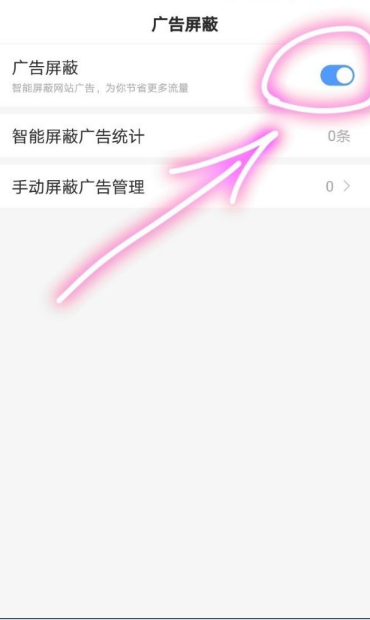百度手机浏览器如何屏蔽广告 百度手机浏览器怎样屏蔽广告
生活中,我们经常使用手机上网查看新闻资讯,了解社会动态,我们可能都会遇到有广告在网页中显示的情况,有时甚至遮住我们正在阅读的内容。对于这些广告,我们怎样屏蔽呢?我们现在就来看看这个浏览器应用自动屏蔽广告的方法。
在打开浏览器的首页选择我的选项;
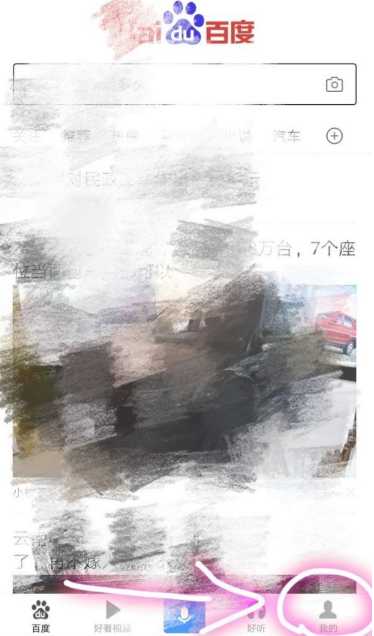
我们可以在打开的页面中看到个人账号信息及其它功能选项,通过滑动页面可以看到更多的内容;
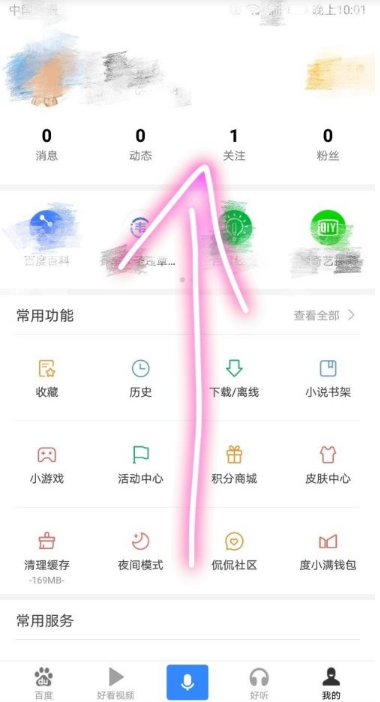
这时在页面中找到设置选项并选择该选项;
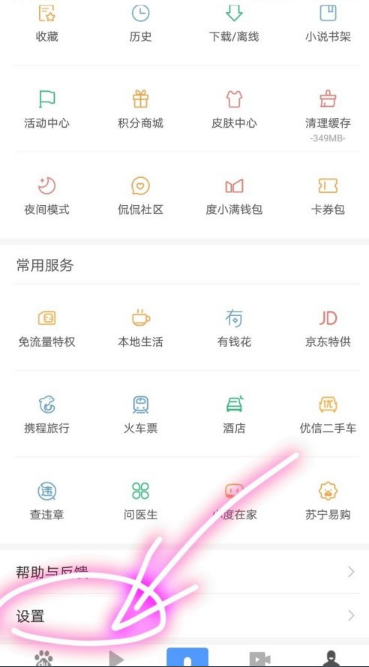
我们这时可以看到设置页面及陈列在页面中的各个功能设置了;
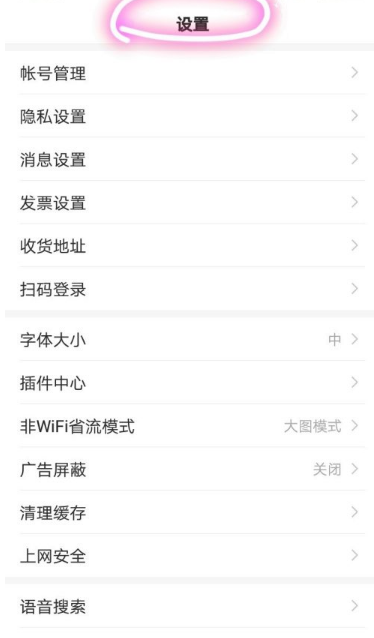
我们找到广告屏蔽设置项并点击选择;
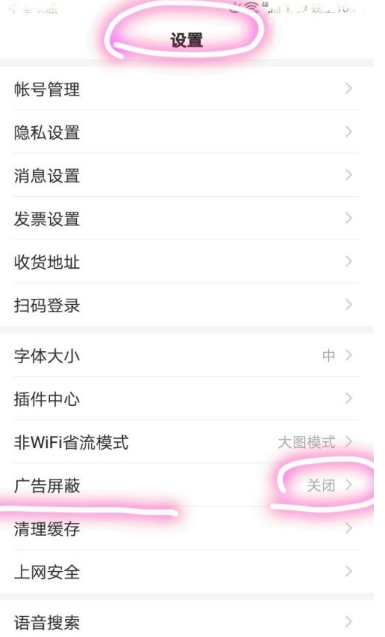
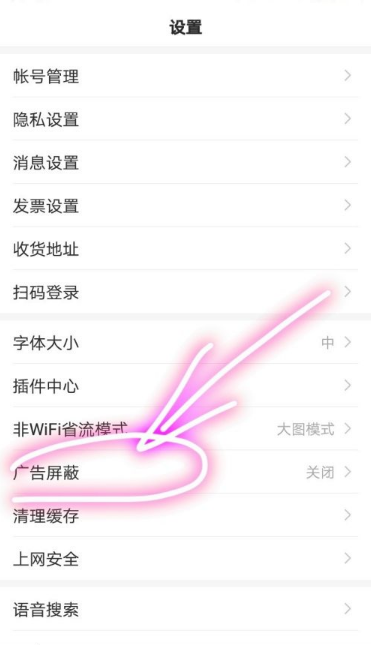
紧接着,在广告屏蔽设置页面中可以看到该功能目前还没开启;
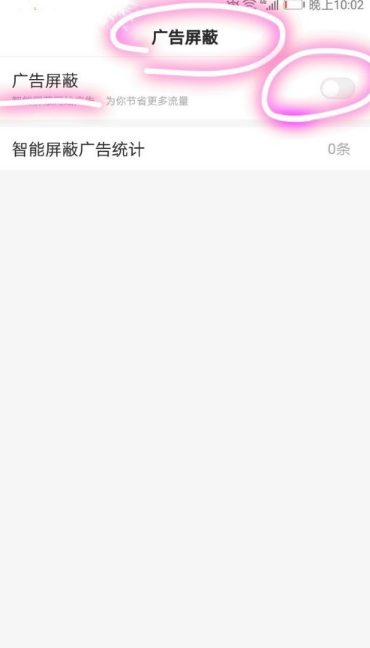
最后,我们将该设置项后边的开关按键调至开启状态即可以了。